win7光盘重装系统教程[多图]
教程之家
Win7
win7光盘重装系统其实和u盘重装系统有点像,但是相对于u盘重装系统还是比较麻烦一点的,因此也被u盘重装系统替代,但是如今也有人对光盘重装系统感兴趣想要学习,所以我们感兴趣的朋友就接着看下去吧。
工具/原料:
系统版本:windows7系统
品牌版本:联想台式电脑
方法/步骤:
1、首先刻录一个win7到光盘上,可以利用软件也可以使用系统本身刻录功能。
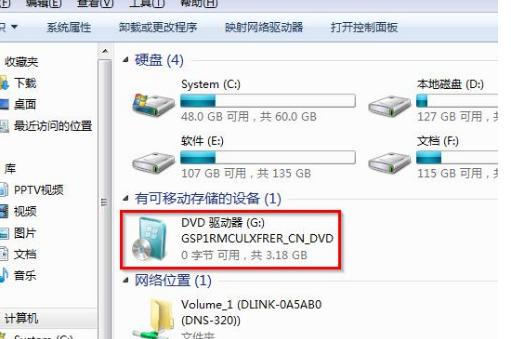
2、重启电脑进入bios,然后我们按住del再通过左右方向键选择boot。
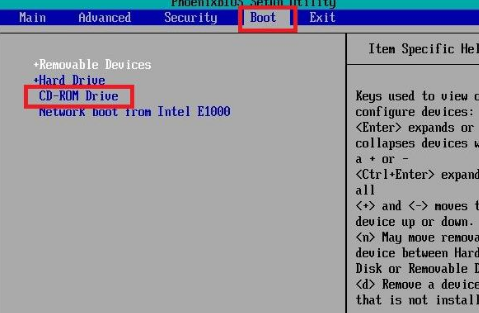
3、将第一启动项改成cdrom,再按+键将cd-rom移动到第一项。
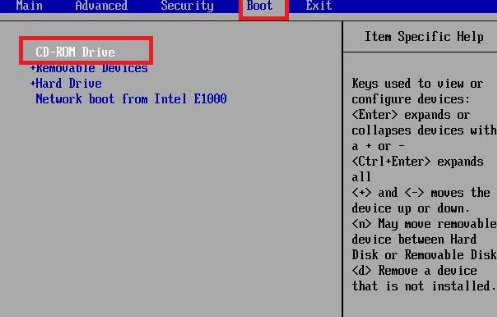
4、按下f10选择yes然后回车计算机就会重启了。

5、加载完后会出现win7安装画面,选择好语言时间地域等待就可以点击下一步安装了。

6、等待之后会出现协议书,接受条款选择下一步。
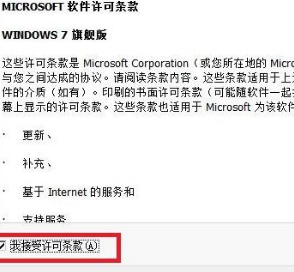
7、然后跳转页面选择第一个分区确定。

8、电脑就会显示正在安装windows界面。等待就好啦。
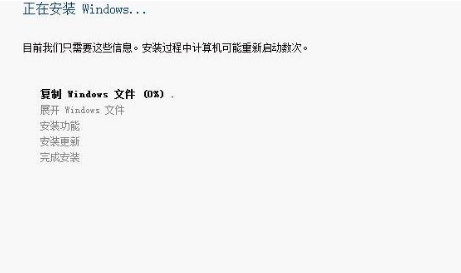
总结:
以上就是win7光盘重装系统教程啦,可以自己去试试看噢。希望能帮到大家。
![笔记本安装win7系统步骤[多图]](https://img.jiaochengzhijia.com/uploadfile/2023/0330/20230330024507811.png@crop@160x90.png)
![如何给电脑重装系统win7[多图]](https://img.jiaochengzhijia.com/uploadfile/2023/0329/20230329223506146.png@crop@160x90.png)

![u盘安装win7系统教程图解[多图]](https://img.jiaochengzhijia.com/uploadfile/2023/0322/20230322061558376.png@crop@160x90.png)
![win7在线重装系统教程[多图]](https://img.jiaochengzhijia.com/uploadfile/2023/0322/20230322010628891.png@crop@160x90.png)
![win7企业版激活工具怎么使用[多图]](https://img.jiaochengzhijia.com/uploadfile/2022/0926/20220926021103945.png@crop@240x180.png)
![惠普电脑win7系统重装教程[多图]](https://img.jiaochengzhijia.com/uploadfile/2022/0925/20220925220119366.png@crop@240x180.png)
![win7开机密码忘了怎么解除[多图]](https://img.jiaochengzhijia.com/uploadfile/2022/1003/20221003220128727.png@crop@240x180.png)
![华硕主板光盘装win7系统步骤图解[多图]](https://img.jiaochengzhijia.com/uploadfile/2022/0323/20220323105932610.png@crop@240x180.png)